Как повысить FPS в Dota 2: шесть способов улучшить производительность
Содержание
- 1 Как повысить FPS в Dota 2: шесть способов улучшить производительность
- 1.1 Как исправить проблему лагов в Dota 2?
- 1.1.1 Способ 1: проверить целостность файлов
- 1.1.2 Способ 2: переустановить игровой клиент
- 1.1.3 Способ 3: откатить драйвера
- 1.1.4 Способ 4: очистить кэш Steam
- 1.1.5 Способ 5: включить или выключить VPN
- 1.1.6 Способ 6: удалить проблемные вступительные видео
- 1.1.7 Способ 7: изменить схему электропитания
- 1.1.8 Способ 8: настроить fps
- 1.1.9 Способ 9: изменить задействованную видеокарту
- 1.1.10 Способ 10: проследить за температурой компьютера и комплектующих
- 1.2 Как поднять ФПС в Дота 2?
- 1.3 Рекомендуется к ознакомлению
- 1.4 Распространенная причина
- 1.5 Просто подключите свой MacBook к зарядке
- 1.6 Программы
- 1.7 Крайний случай
- 1.1 Как исправить проблему лагов в Dota 2?
Чтобы посмотреть, сколько у вас FPS, необходимо перейти в настройки в главном меню игры.
- Кликните на шестеренку в верхнем левом углу главного меню Dota 2
- Перейдите на вкладку «Настройки»
- Нажмите на «Расширенные Настройки»
- Справа вы найдете раздел «Прочее»
- Нажмите на параметр «Отображать информацию о сети»
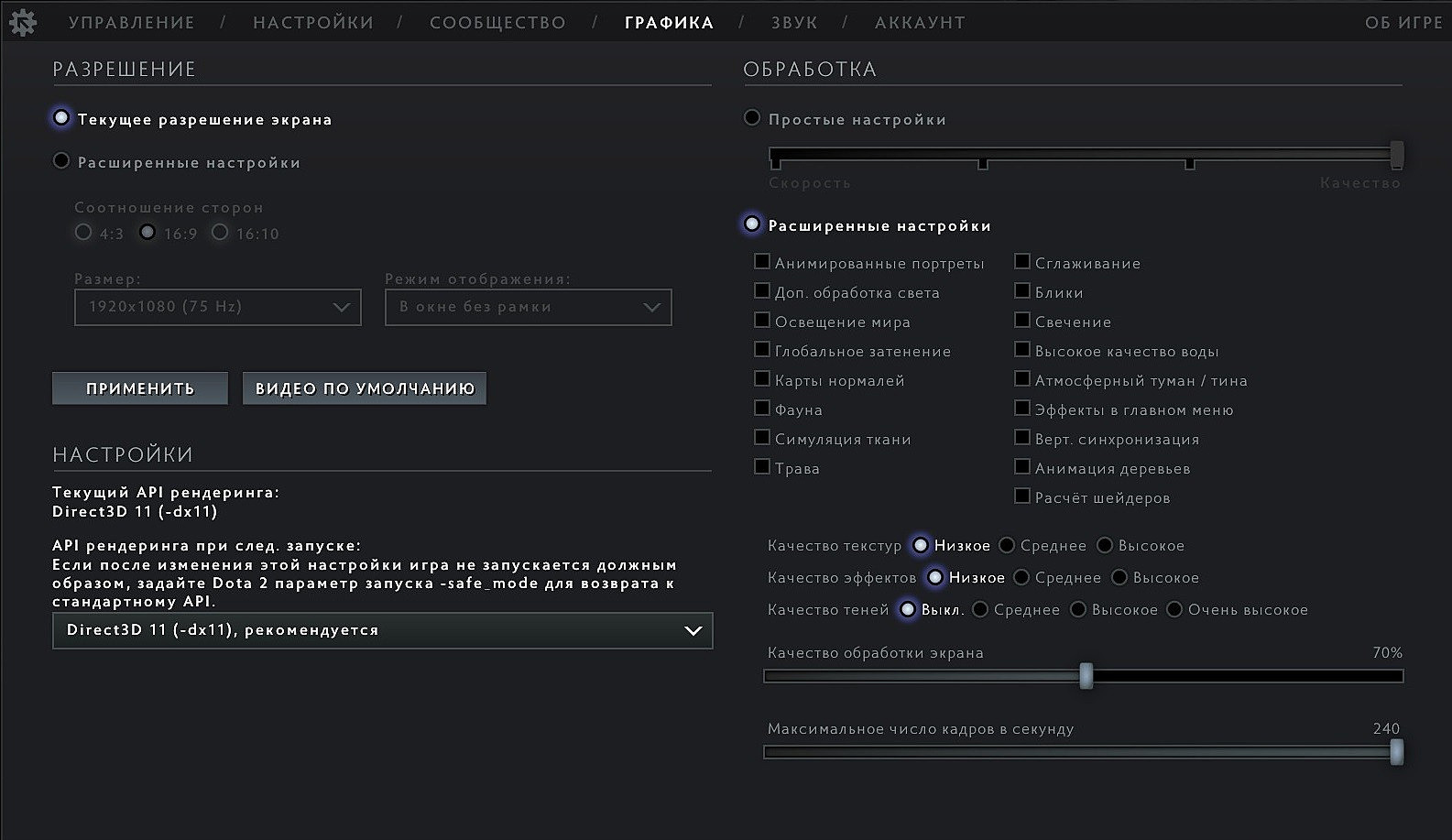
После этих действий FPS будет отображаться в правом верхнем углу экрана.
Как исправить проблему лагов в Dota 2?
В первую очередь нужно сопоставить системные требования Dota 2 и реальные характеристики компьютера. Минимально требуется 4 Гб ОЗУ, 2-ядерный процессор с частотой от 2,8 ГГц и видеокарта GeForce 8600 или лучше. При желании запускать игру с лучшими настройками графики, нужны более производительные комплектующие.
Вторым делом рекомендуем проверить качество подключения к сети. Чтобы узнать характеристики интернета, можем воспользоваться сайтом SpeedTest . Для стабильной игры без лагов нужен низкий пинг (в идеале до 50 мс) и достаточная скорость – хотя бы 5 Мбит/сек. Еще один параметр, на который нужно обращать внимание – качество сигнала от Wi-Fi-роутера. Он не должен падать менее 4 палочек из 5. В целом мы рекомендуем подключать компьютеры к интернету кабелем, на роутере есть необходимые разъемы. Это обеспечит самый стабильный и быстрый доступ во всемирную сеть.
Если компьютер удовлетворяет запросы Dota 2 и интернет достаточно хороший, рекомендуем закрыть все остальные процессы. К примеру, при наличии 4 Гб памяти на ПК, которые и потребляет игра, если запущено еще несколько программ, остается всего 3 Гб. Отсюда и лаги. Нужно перейти в «Диспетчер задач» и завершить все то, что сейчас не нужно, но потребляет существенное количество ресурсов.
Способ 1: проверить целостность файлов
Часто причиной лагов является поломка игровых файлов, возможно, какие-то из них были неправильно модифицированы, удалены или повреждены. Подобный сбой легко исправить специальным инструментом Steam.
Как просканировать файлы:
- Запускаем Steam и переходим в свою «Библиотеку».
- Нажимаем правой кнопкой мыши по Dota 2 и выбираем «Свойства».
- Переходим на вкладку «Локальные файлы» и выбираем «Проверить целостность игровых файлов».
- Ждем завершения процедуры.

Способ 2: переустановить игровой клиент
Если проблемы с производительностью появились после очередного обновления, скорее всего оно как-то неправильно установилось или плохо работает вместе с другими файлами в системе. Переустановка игры должна сработать в большей части случаев. Процедура предельно простая и выполняется в рамках Steam-клиента.
Способ 3: откатить драйвера
Часть тех, кто столкнулся с зависаниями в Dota 2, сообщили о том, что им помог откат драйверов. Скорее всего дело в плохой оптимизации свежей версии. Благо, есть возможность провести процедуру быстро и безболезненно.
- С помощью Win + X открываем свойства Пуска и переходим в «Диспетчер устройств».
- Разворачиваем список «Видеоадаптеры» и двойным кликом раскрываем активную видеокарту (обычно речь идет о дискретной).
- Идем на вкладку «Драйвер» и жмем на кнопку «Откатить драйвер».
- Выбираем причину и запускаем процедуру.

Если процесс не увенчался успехом (может зависнуть, не отвечать или завершаться без результата), удалите текущие драйвера и установите их заново с помощью файла с официального сайта разработчиков.
Способ 4: очистить кэш Steam
Не всегда кэш и куки Steam правильно работают в игре. Несмотря на то, что встроенный веб-браузер обычно не используется игроком, он участвует в некоторых внутренних процессах. Если он зависнет, столкнется с какой-то зацикленной функцией, производительность резко падает и появляются лаги.
Вот, что нужно сделать:
- В клиенте Steam нажимаем на кнопку Steam слева сверху и выбираем «Настройки».
- Идем на вкладку «Браузер» и кликаем по варианту «Очистить кэш браузера».
- Жмем по кнопке «Удалить все cookie браузера».

Способ 5: включить или выключить VPN
Если в игре зависает картинка, появляются фризы, большие задержки и при этом у вас активен VPN, скорее всего дело в нем. Как и прокси, они увеличивают пинг и далеко не всегда стабильно работают. Бывает и обратная ситуация, когда включение VPN улучшает стабильность игры. Видимо, это связано с слишком большой нагрузкой на сервера в вашем регионе.
Способ 6: удалить проблемные вступительные видео
В ситуациях, когда Steam зависает намертво в главном меню, стоит попробовать данный метод. О нем также положительно откликнулись пользователи с низким fps, по какой-то причине у них увеличилось количество файлов после удаления вступительных роликов.
Что нужно сделать:
- Переходим в папку, куда установлена игра. Если путь не меняли, то это C:Program Files (x86)Steamsteamappscommondota 2 beta.
- Следуем во внутренний раздел по пути gamedotapanoramavideos.
- Удалить внутри 2 файла intro_movie и ti10_background. Также можем просто перенести их в другую папку.
Способ 7: изменить схему электропитания
В режиме «Экономия энергии» или в «Сбалансированной» схеме электропитания система не задействует все ресурсы компьютера. Для игры на высоком fps нужна максимальная производительность и вот как ее можно добавиться:
- Жмем ПКМ по Пуску и переходим в «Панель управления».
- Открываем один из последних пунктов «Электропитание» и выставляем вариант «Высокая производительность».

Способ 8: настроить fps
В настройках игры или «Панели управления Nvidia» может стоять запрет на превышение fps. Если установлен максимум 30 к/сек, Dota 2 не будет очень уж плавной, появится подергивание. В подобной ситуации имеет смысл убрать этот предел.
Инструкция по настройке графики:
- Запускаем Dota 2 и переходим в «Настройки».
- Переходим на вкладку «Видео» и ищем параметр «Максимальное количество кадров в секунду».
- Устанавливаем fps, соответствующий частоте обновления монитора. Больше ставить тоже бессмысленно.
Способ 9: изменить задействованную видеокарту
Для стабильной игры в Dota 2 нужна дискретная видеокарта, но по умолчанию многие ноутбуки могут на нее не переключаться. Нужно вручную выставить, чтобы игра использовала данный графический чип, а не интегрированную графику.
- На рабочем столе жмем правой кнопкой мыши и выбираем «Панель управления Nvidia».
- На вкладке «Управление параметрами 3D» переходим в «Программные настройки».
- Кликаем по варианту «CUDA – графические процессоры» в строке «Параметр».
- Выбираем параметр «Использовать эти ГП» и жмем на ту более производительную видеокарту.

Способ 10: проследить за температурой компьютера и комплектующих
Лаги в Dota 2 часто являются следствием троттлинга – это процесс пропуска тактов при чрезмерном нагреве. Таким образом компьютер пытается не перегреться. Изменять настройки подобного инструмента защиты обычно не требуется, достаточно просто обеспечить снижение температуры чипа. Однако прежде нужно определить, действительно ли дело в перегреве. Есть 2 простые утилиты CPU-Z и GPU-Z, которые идеально справляются со своими задачами. Устанавливаем и, запускаем и просто играем. Когда Dota 2 начнет тормозить, переходим в программы и смотрим температуру. Более 80°С – уже плохо, а под 90°С – уже критическая температура для большинства процессоров и видеокарт.
Чтобы избавиться от перегрева, рекомендуем почистить внутреннее пространство ноутбука или системного блока, заменить термопасту и проверить результат. Если все еще наблюдается сильный нагрев, можем добавить кулер в системный блок или купить охлаждающую подставку для ноутбука.
Перечисленные меры должны исправить все причины зависаний и лагов в Dota 2: от системных сбоев до проблем с интернетом и даже физическим состоянием компьютера. Это дает нам уверенность, что данное руководство должно сработать и в вашем случае. Однако вызывает интерес, какая именно у вас была проблема и как удалось ее исправить. Просим написать ваш отчет в комментариях.
Как поднять ФПС в Дота 2?
Существует 4 способа повышения FPS.
1 способ
- Открыть Steam; —
- Верхнее меню — «Библиотека»;
- Dota 2 (ПКМ) — «Свойства»;
- «Установить параметры запуска»;
- Ввести команды: -high -console
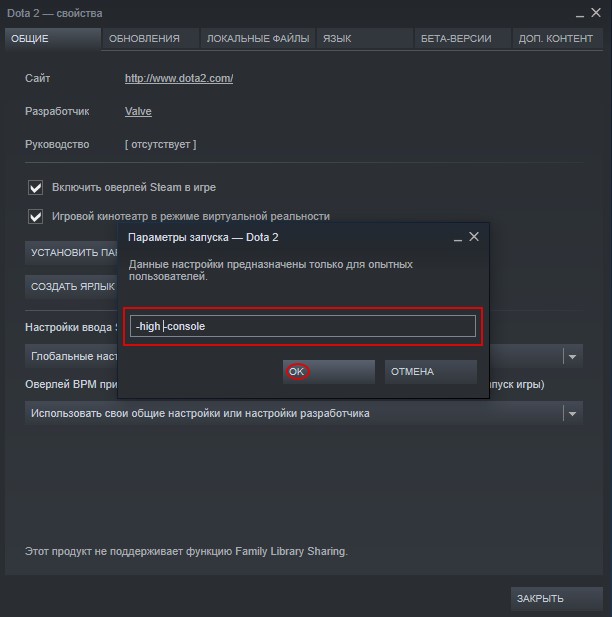
Команда — high обеспечит самый высокий приоритет работы ОП, процессора, видеокарты и т.д. для Dota 2.
2 способ — настройки Доты
Вкладка «Графика» в настройках Доты:
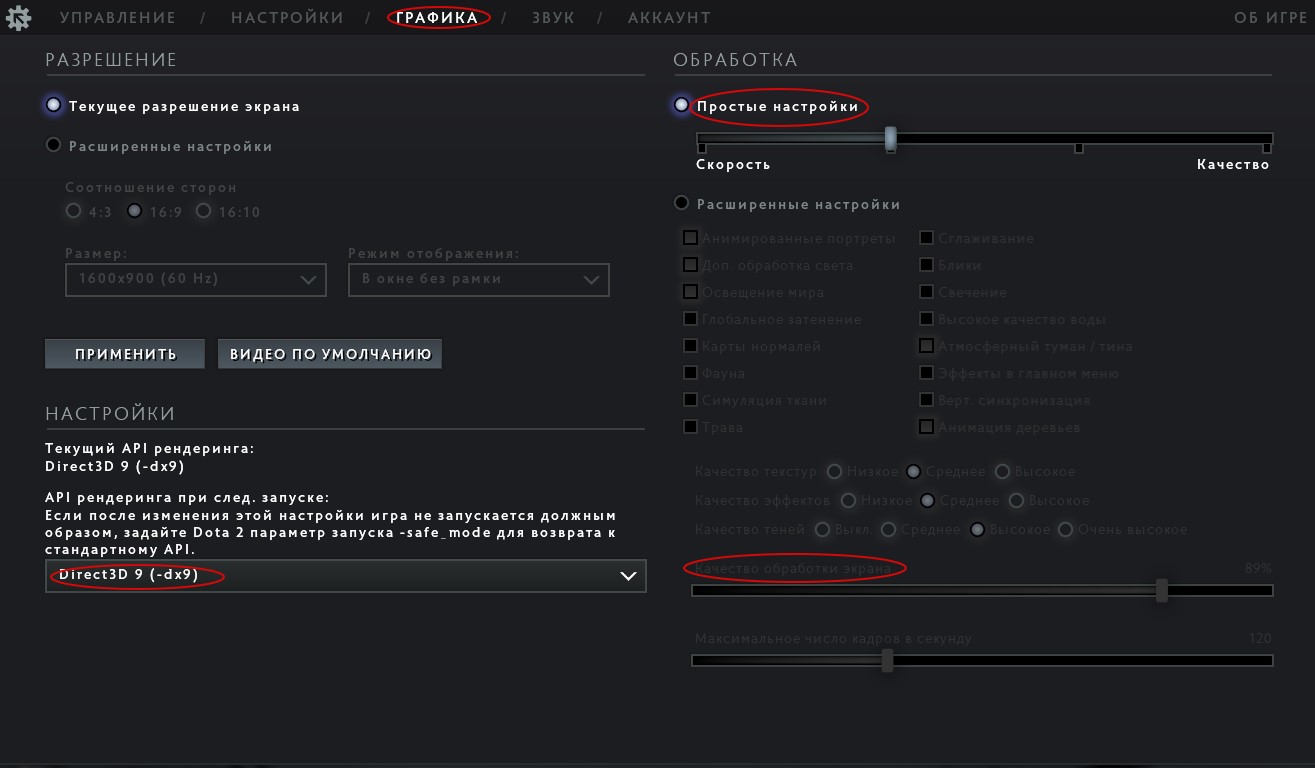
В данных настройках наиболее лучшим вариантом будет выкручивание всех настроек на их минимальные значения.
В опции «Расширенные настройки» необходимо найти пункт «Качество обработки экрана» и установить значение «100%».
Затем в пункте «Текущий API рендеринга» выбрать Direct X (9 или 11): 9 наиболее подойдёт для слабых PC.
Если твоей видеокарте > 5 лет, то рекомендовано выбрать 11 версию, поскольку она поможет сделать частоту смены кадров наиболее плавной.
3 способ — Замена видеокарты
Подойдут как карты после майнинга, так и обычные. Видюху можно брать уже б/у, например, на Авито (avito.ru).
При выборе стоит обратить внимание на минимальные требования Dota 2, а именно:nVidia GeForce 8600/9600GT, ATI/AMD Radeon HD2600/3600. Поскольку релиз этих видеокарт состоялся давно, мы рекомендуем подумать о более актуальном приобретении в ценовой категории до 2500 рублей.
Наш выбор-nVidia GeForce 450, поскольку она находится в доступной ценовой категории (от 1000 рублей б/у — http://www.avito.ru/rossiya?q=nvidia+geforce+450+1gb), она имеет Direct X 11, ddr 5, а также Full HD, на ультрах 40-45 кадров.
В случае, если бюджет позволяет приобрети б/у карту за 3500-5000 рублей, можно обратить внимание на nVidia GeForce GTX 950 ( http://www.avito.ru ), которая была выпущена специально для игр, в том числе имеет уникальные настройки под Дота 2.
Её плюсы: максимальный отклик, gddr 5, а также превосходная производительность.
4 способ -программный
CPU Control — программа, позволяющая распределять использование ядер процессора различными процессами.
В этой программе необходимо среди списка работающих программ найти Dota 2 (ПКМ), а затем выбрать пункт «Все CPUs» — «4 CPUs» — «1+2+3+4». Как мы и писали в 1 способе, можно выставить параметр -high, однако он задействует всего 2 ядра.
Плагин DOTA-Master — отключает ненужную анимацию, эффекты и скины. Отключение данных визуальных эффектов сильно улучшит FPS.
Рекомендуется к ознакомлению
Восстановление Windows XP
Описание как восстановить нормальную загрузку Windows XP. В руководстве детально показано что делать если во время загрузки операционная система выдает ошибки вроде «Не удаётся запустить Windows из-за испорченного или отсутствующего файла: hal.dll«, «Не удается запустить Windows из-за аппаратных ошибок настройки диска«, «NTLDR is missing» и многие другие.
Установка и запуск Windows XP в среде Windows 7, Windows Vista или другой операционной системы
Описание как установить и запускать полноценную версию Windows XP из-под Windows Vista или Windows 7 с помощью программы Oracle VirtualBox. В данном случае Windows XP устанавливается на виртуальную машину и запускается как отдельное приложение в Windows Vista, Windows 7 или в любой другой операционной системы, включая различные дистрибутивы Linux. Таким образом можно решить проблемы с совместимостью различных программ и драйверов с Windows Vista, Windows 7 или с другой операционной системой.
Что лучше установить: Windows 7 или Windows 8?
Подробное сравнение Windows 7 и Windows 8. Описаны основные нововведения в Windows 8, а также приведено подробное сравнение ее производительности с Windows 7 в различных приложениях и играх.
Решение проблемы с перевернутым изображением камеры
Решение проблемы с перевернутым изображением с веб-камеры ноутбука.
Распространенная причина

Начать надо с самого очевидного – проверки целостности игрового кэша. Игра бесплатная, и сделать это можно через стим. Нужно зайти в библиотеку игр, выбрать Доту и пункт проверки целостности в ее настройках. После его активизации система проверит игровые файлы на компьютере геймера и сравнит их с оригинальными. Если какие-то из них окажутся поврежденными или удаленными, то автоматически запустится процесс восстановления.
Обычно файлы оказываются поврежденными из-за антивируса, который воспринимает какие-то элементы игры как потенциально опасные и удаляет их. Во избежание проблем нужно заблаговременно добавить игру в исключения.
Просто подключите свой MacBook к зарядке
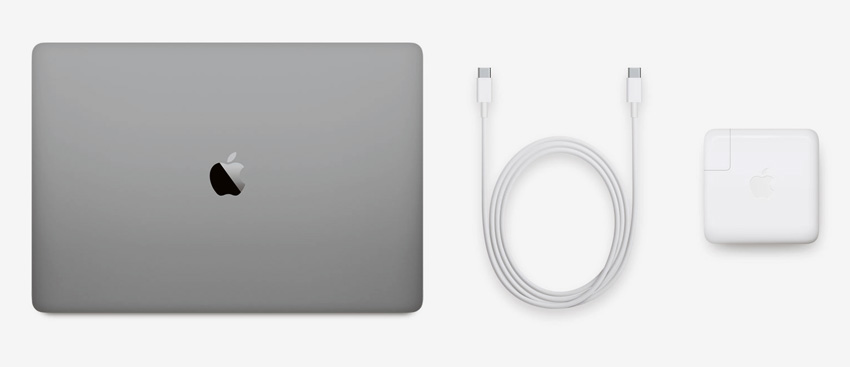
Когда аккумулятор MacBook разряжается ниже 5%, macOS включает режим экстренного энергосбережения и компьютер начинает работать очень медленно. Подключите его к зарядке, и все пройдет.
Я особенно часто сталкиваюсь с этим в разгар рабочего дня. Обычно задач очень много, поэтому уведомлений о разрядке даже не замечаю и начинаю недоумевать диким тормозам в работе Mac.
В сумме всего этого вам точно хватит, чтобы ускорить работу своего Mac. Если все-таки нет, пора задуматься о его обслуживании или замене на более производительный.
Программы
Если вы поставили все на минимум, но при этом Дота 2 все равно лагает, это говорит о том, что технические характеристики вашего компьютера не позволяют открывать ее вместе с другими программами, вследствие чего нужно будет избавиться от них. Для того, чтобы разобраться с этой проблемой, нужно будет:
- Нажать комбинацию клавиш «Ctrl+Alt+Delete».
- Запустить «Диспетчер задач».
- Посмотреть, насколько загружен ЦП (центральный процессор) и физическая память.
- Перейти во вкладку «Процессы».
- Отсортировать программы по тому, сколько они потребляют памяти или ЦП в зависимости от того, что именно перегружено.
- Найти самые требовательные процессы и закрыть их. Если вы не знаете, к какому именно приложению относится тот или иной процесс, вы можете выбрать его и нажать «Завершить» в нижнем правом углу диспетчера.

Рассказываем о самых любопытных сериалах месяца. А еще мы запустили сайт.
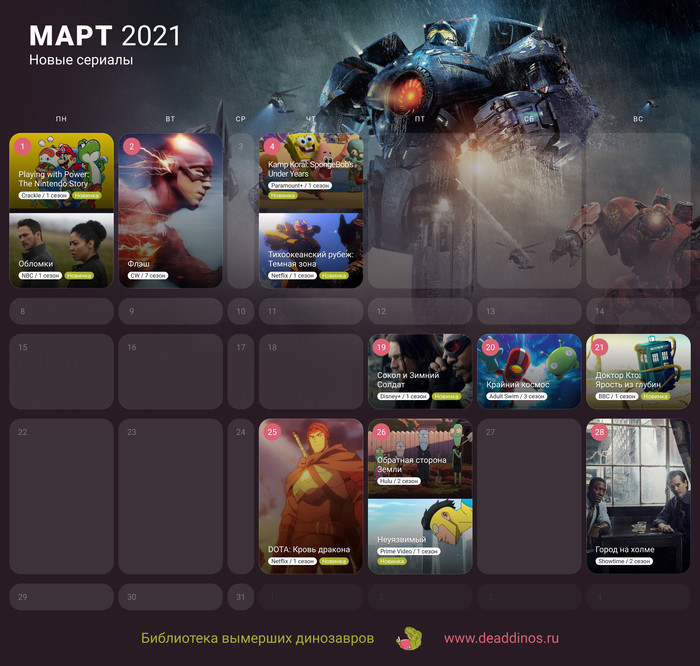
Жанр: документальный
Чем примечательно: документальный мини-сериал об истории Nintendo — одной из старейших и наиболее влиятельных компаний в индустрии видеоигр.
Обломки — 1 марта (NBC / 1 сезон)
Жанр: фантастика, детектив
Чем примечательно: детектив о двух агентах, которые исследуют упавшую на Землю летающую тарелку. Потенциальный аналог «Секретных материалов».
Флэш — 2 марта (CW / 7 сезон)
Жанр: фантастика, боевик
Чем примечательно: новый злодей и новые преграды для самого быстрого супергероя во вселенной DC.
Жанр: мультфильм, комедия
Чем примечательно: приключения Губки Боба в детском лагере, раскинувшемся посреди водорослевого леса.
Жанр: мультфильм, боевик
Чем примечательно: мультсериал об эпическом противостоянии высокотехнологичных роботов и огромных монстров.
Сокол и Зимний Солдат — 19 марта (Disney+ / 1 сезон)
Жанр: фантастика, боевик
Чем примечательно: непростые рабочие будни нового Капитана Америки.
Крайний космос — 20 марта (Adult Swim / 3 сезон)
Жанр: мультфильм, фантастика
Чем примечательно: безумные космические злоключения неудачливых героев. Но без Рика и Морти.
Жанр: мультфильм, фантастика
Чем примечательно: потерянные серии «Доктора Кто», восстановленные с помощью анимации и аудио прямиком из 1968-го года.
DOTA: Кровь дракона — 25 марта (Netflix / 1 сезон)
Жанр: мультфильм, фэнтези
Чем примечательно: неожиданное перевоплощение легендарной видеоигры в аниме-сериал. В центре истории окажется Dragon Knight.
Обратная сторона Земли — 26 марта (Hulu / 2 сезон)
Жанр: мультфильм, фантастика
Чем примечательно: добрая комедия о пришельцах, планирующих уничтожить Землю. От авторов «Рика и Морти».
Неуязвимый — 26 марта (Prime Video / 1 сезон)
Жанр: мультфильм, фантастика
Чем примечательно: история молодого парня, чей отец — самый могучий супергерой на Земле. Экранизация комикса Роберта Киркмана.
Город на холме — 28 марта (Showtime / 2 сезон)
Жанр: триллер, криминал
Чем примечательно: криминальная драма о полицейских, противостоящих преступности в Бостоне 90-х. В основе сериала лежат идеи Бена Аффлека.
PS. Если понравился формат — ищите нас в VK и Telegram. Либо заглядывайте к нам на сайт, там материалы выходят раньше.
![]()

Крайний случай
Если после всех операций проблема не исчезла, и вас все еще интересует вопрос, почему лагает «Дота-2», то единственное решение (за исключением «оперативного» вмешательства, смены компьютера или видеокарты) — это «разгон» вашей видеокарты. Для этого вы можете скачать специализированные программы, которые помогут вам в этом вопросе. Или же сделать это через имеющиеся настройки видеокарты. Но это дело индивидуальное, в зависимости от вашей модели. К примеру, вам может пригодиться знание ATI Catalyst Control, а может помочь программа «Настройка Nvidia».



